Menghubungkan 2 Komputer dengan kabel Cross, atau biasa orang sebut Crossing...!, yaitu
PC
ke PC atau LAN Card ke LAN Card tanpa menggunakan Hub atau Switch
-----------------------------------------------------------------------------------------------
Pada jaman perkembangan teknologi komputer yang sudah secanggih seperti sekarang ini di
mana komputer sudah cukup pasaran seperti makanan ringan dan apa-apa sudah serba
networking , apa-apa serba online bahkan kita bisa mengendalikan bisnis cukup dengan
Laptop sambil tiduran di kamar. Maka menurut saya para pengguna komputer sedikit
banyaknya perlu memahami masalah jaringan atau peng-koneksian antar PC tidak seperti
jaman dulu di mana masalah teknis dan networking terbatas hanya di mengerti para IT atau
Teknisi,
Jenis koneksi komputer yang secara umum di dukung oleh System-system Operasi versi
terakhir saat ini ada 3 jenis yaitu:
- Infrared Connection - yaitu komputer-komputer yg akan di koneksikan harus mempunyai
port infrared (IR), koneksi jenis ini banyak di manfaatkan oleh para pengguna komputer
Laptop di mana umumnya laptop di dalamnya sudah terpasang port(IR).
- Direct Cable Connection - yaitu memanfaatkan port serial atau paralel yang ada di hampir
semua komputer memakai kabel paralel atau serial. koneksi jenis ini jaman sekarang sudah
jarang sekali di pakai.
- Ethernet - yaitu menggunakan Ethernet Card yang di pasang dan di install di PC serta kabel
UTP sebagai perantara nya, Jenis koneksi yang inilah yang paling populer dan paling banyak
di gunakan di mana-mana dari tingkat jaringan kecil sampai jaringan besar. ini yang akan
saya bahas di sini.
Secara singkat dan simple nya untuk menghubungkan 2 komputer atau membuat suatu
jaringan komputer kecil atau besar ada 2 hal pokok yang perlu di lakukan:
- Pertama menyiapkan perangkat penghubung koneksi seperti : kabel UTP, Hub atau switch,
Router (bila di perlukan),...
- Kedua memberikan alamat TCP/IP di setiap Ethernet Card PC yang akan di hubungkan,
MENYIAPKAN PERANGKAT PENGHUBUNG
Menghubungkan 2 komputer langsung tanpa menggunakan hub atau switch dapat dengan
mudah dilakukan dengan menyiapkan kabel UTP yang di pasang Connector RJ45 dengan
susunan kabel cross, yang merupakan lawan dari kabel straight-through deng urutan sebagai berikut:
STRAIGHT
---------------------------
Kabel 1 Oranye - garis putih
Kabel 2 Oranye
Kabel 3 Hijau - garis putih
Kabel 4 Biru
Kabel 5 Biru - garis putih
Kabel 6 Hijau
Kabel 7 Coklat - garis putih
Kabel 8 Coklat
---------------------------
CROSS
---------------------------
Kabel1 Hijau - garis putih
Kabel 2 Hijau
Kabel 3 Oranye - garis putih
Kabel 4 Biru
Kabel 5 Biru - garis putih
Kabel 6 Oranye
Kabel 7 Coklat - garis putih
Kabel 8 Coklat
---------------------------
Kabel cross berbeda dengan kabel straight-through karena salah satu ujung yang
memancarkandan menerima ditukar. Komputer yang terhubung ke hub biasanya
menggunakan kabelstraight-through,
Jadi ujung pertama urutan standart (straight) dan pada ujung lainnya kabel pada urutan 1
ditukar 3, dan pada urutan 2 di tukar 6
Kabel 1 Menjadi 3
Kabel 2 Menjadi 6
Kabel 3 Menjadi 1
Kabel 4 Biru
Kabel 5 Biru - garis putih
Kabel 6 Menjadi 3
Kabel 7 Coklat - garis putih
Kabel 8 Coklat
Bila susunan kabel yang di perlukan sudah siap maka tinggal memasukan ke connector
RJ45lalu di tekan dengan Crimp Tool...
Sebelum memberikan alamat TCP/IP tentu terlebih dahulu harus d
atau banyak juga menyebut LAN Card harus sudah terpasang dan ter
tiap PC yang akan di hubungkan. Mainboard generasi sekarang kebanyakan sudah ada
Onboard Ethernet Card nya, bila belum ada bisa di beli dan di p
nya.
Ok..untuk memberi TCP/IP sekarang kita ambil contoh pada konfigurasi
menggunakan Win xp,untuk OS lain nya kurang lebih juga sama, yang penting kan logika
nya...!Klik -> start --> Setting --> Network Connections
Connections-->Properties --> pada jendela Local are Connections Properties : pilih
Internet Protocol(TCP/IP) -->klik Tab Properties
-->lalu isikan IP address kelas C, seperrti gambar di bawah ini:
MEMBERIKAN ALAMAT TCP/IP
di pastikan Ethernet Card
ter-install Driver
pasang serta di install Driver
> --> klik-kanan Local are
ada >--> lalu pilih : Use the following IP address
>i Driver-nya di
asang Drivermemberi
logikakanan
-->
>
Seperti gambar di atas IP address PC utama/Server adalah:
IP address:
192.168.0.1 (IP default dari OS Windows)
Subnet mask
255.255.255.0
default gateway:--di kosongkan aja untuk tahap ini
IP address PC lain/client nya adalah:
IP address:
192.168.0.1 (IP default dari OS Windows)
Subnet mask
255.255.255.0
default gateway
192.168.0.1 ( Boleh juga di tidak di isi ,IP dari PC utama yang nantinya berguna untuk
sharing internet)
Ok..sampai tahap ini bila kabel UTP dengan susunan Cross
sekarang tinggal mengetes koneksi, yaitu memasukan ujung
masing-masing Ethernet Card di PC, lalu bisa di tes dengan cara menge
Run-->klik-->Start--> Run--> ketik
lainnya, atau kebalikannya), bila "Reply" maka koneksi "Sukses".....atau bisa juga di tes
langsung melalui Sharing Files, Drive atau Folder...cara untuk sharing ini tentu mudah
tinggal -->klik-kanan pada Drive atau folder yang
>lalu pilih Options Sharing.
....Sampai di sini dulu tulisan Tutorial Jaringan Komputer Dasar ini, pada Posting
selanjutnya..akan saya bahas hal-
Semoga bermanfa'at...
ini--
tadi sudah terpasang RJ45
ujung-ujung Connector RJ45 ke
menge-Ping nya dari menu
> -->ping 192.168.0.1 (IP PC utama, yang di ping dari PC
akan di sharing-->Sharing and Security
-hal lain dan pengembangannya yang berhubungan
PC
ke PC atau LAN Card ke LAN Card tanpa menggunakan Hub atau Switch
-----------------------------------------------------------------------------------------------
Pada jaman perkembangan teknologi komputer yang sudah secanggih seperti sekarang ini di
mana komputer sudah cukup pasaran seperti makanan ringan dan apa-apa sudah serba
networking , apa-apa serba online bahkan kita bisa mengendalikan bisnis cukup dengan
Laptop sambil tiduran di kamar. Maka menurut saya para pengguna komputer sedikit
banyaknya perlu memahami masalah jaringan atau peng-koneksian antar PC tidak seperti
jaman dulu di mana masalah teknis dan networking terbatas hanya di mengerti para IT atau
Teknisi,
Jenis koneksi komputer yang secara umum di dukung oleh System-system Operasi versi
terakhir saat ini ada 3 jenis yaitu:
- Infrared Connection - yaitu komputer-komputer yg akan di koneksikan harus mempunyai
port infrared (IR), koneksi jenis ini banyak di manfaatkan oleh para pengguna komputer
Laptop di mana umumnya laptop di dalamnya sudah terpasang port(IR).
- Direct Cable Connection - yaitu memanfaatkan port serial atau paralel yang ada di hampir
semua komputer memakai kabel paralel atau serial. koneksi jenis ini jaman sekarang sudah
jarang sekali di pakai.
- Ethernet - yaitu menggunakan Ethernet Card yang di pasang dan di install di PC serta kabel
UTP sebagai perantara nya, Jenis koneksi yang inilah yang paling populer dan paling banyak
di gunakan di mana-mana dari tingkat jaringan kecil sampai jaringan besar. ini yang akan
saya bahas di sini.
Secara singkat dan simple nya untuk menghubungkan 2 komputer atau membuat suatu
jaringan komputer kecil atau besar ada 2 hal pokok yang perlu di lakukan:
- Pertama menyiapkan perangkat penghubung koneksi seperti : kabel UTP, Hub atau switch,
Router (bila di perlukan),...
- Kedua memberikan alamat TCP/IP di setiap Ethernet Card PC yang akan di hubungkan,
MENYIAPKAN PERANGKAT PENGHUBUNG
Menghubungkan 2 komputer langsung tanpa menggunakan hub atau switch dapat dengan
mudah dilakukan dengan menyiapkan kabel UTP yang di pasang Connector RJ45 dengan
susunan kabel cross, yang merupakan lawan dari kabel straight-through deng urutan sebagai berikut:
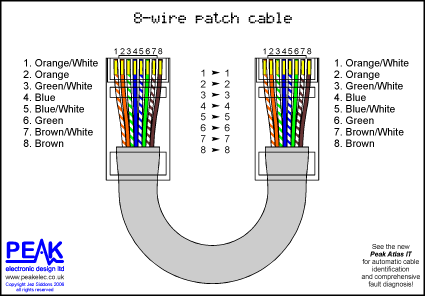 |
| Straight Cable |
STRAIGHT
---------------------------
Kabel 1 Oranye - garis putih
Kabel 2 Oranye
Kabel 3 Hijau - garis putih
Kabel 4 Biru
Kabel 5 Biru - garis putih
Kabel 6 Hijau
Kabel 7 Coklat - garis putih
Kabel 8 Coklat
---------------------------
CROSS
---------------------------
Kabel1 Hijau - garis putih
Kabel 2 Hijau
Kabel 3 Oranye - garis putih
Kabel 4 Biru
Kabel 5 Biru - garis putih
Kabel 6 Oranye
Kabel 7 Coklat - garis putih
Kabel 8 Coklat
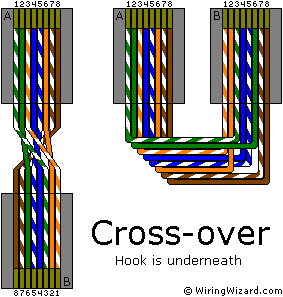 |
| Cross Cable |
Kabel cross berbeda dengan kabel straight-through karena salah satu ujung yang
memancarkandan menerima ditukar. Komputer yang terhubung ke hub biasanya
menggunakan kabelstraight-through,
Jadi ujung pertama urutan standart (straight) dan pada ujung lainnya kabel pada urutan 1
ditukar 3, dan pada urutan 2 di tukar 6
Kabel 1 Menjadi 3
Kabel 2 Menjadi 6
Kabel 3 Menjadi 1
Kabel 4 Biru
Kabel 5 Biru - garis putih
Kabel 6 Menjadi 3
Kabel 7 Coklat - garis putih
Kabel 8 Coklat
Bila susunan kabel yang di perlukan sudah siap maka tinggal memasukan ke connector
RJ45lalu di tekan dengan Crimp Tool...
 | |
| Crimp Tool |
Sebelum memberikan alamat TCP/IP tentu terlebih dahulu harus d
atau banyak juga menyebut LAN Card harus sudah terpasang dan ter
tiap PC yang akan di hubungkan. Mainboard generasi sekarang kebanyakan sudah ada
Onboard Ethernet Card nya, bila belum ada bisa di beli dan di p
nya.
Ok..untuk memberi TCP/IP sekarang kita ambil contoh pada konfigurasi
menggunakan Win xp,untuk OS lain nya kurang lebih juga sama, yang penting kan logika
nya...!Klik -> start --> Setting --> Network Connections
Connections-->Properties --> pada jendela Local are Connections Properties : pilih
Internet Protocol(TCP/IP) -->klik Tab Properties
-->lalu isikan IP address kelas C, seperrti gambar di bawah ini:
MEMBERIKAN ALAMAT TCP/IP
di pastikan Ethernet Card
ter-install Driver
pasang serta di install Driver
> --> klik-kanan Local are
ada >--> lalu pilih : Use the following IP address
>i Driver-nya di
asang Drivermemberi
logikakanan
-->
>
Seperti gambar di atas IP address PC utama/Server adalah:
IP address:
192.168.0.1 (IP default dari OS Windows)
Subnet mask
255.255.255.0
default gateway:--di kosongkan aja untuk tahap ini
IP address PC lain/client nya adalah:
IP address:
192.168.0.1 (IP default dari OS Windows)
Subnet mask
255.255.255.0
default gateway
192.168.0.1 ( Boleh juga di tidak di isi ,IP dari PC utama yang nantinya berguna untuk
sharing internet)
Ok..sampai tahap ini bila kabel UTP dengan susunan Cross
sekarang tinggal mengetes koneksi, yaitu memasukan ujung
masing-masing Ethernet Card di PC, lalu bisa di tes dengan cara menge
Run-->klik-->Start--> Run--> ketik
lainnya, atau kebalikannya), bila "Reply" maka koneksi "Sukses".....atau bisa juga di tes
langsung melalui Sharing Files, Drive atau Folder...cara untuk sharing ini tentu mudah
tinggal -->klik-kanan pada Drive atau folder yang
>lalu pilih Options Sharing.
....Sampai di sini dulu tulisan Tutorial Jaringan Komputer Dasar ini, pada Posting
selanjutnya..akan saya bahas hal-
Semoga bermanfa'at...
ini--
tadi sudah terpasang RJ45
ujung-ujung Connector RJ45 ke
menge-Ping nya dari menu
> -->ping 192.168.0.1 (IP PC utama, yang di ping dari PC
akan di sharing-->Sharing and Security
-hal lain dan pengembangannya yang berhubungan







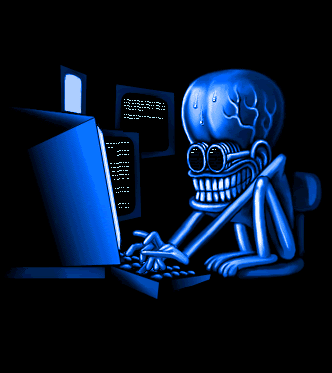
0 Komentar:
Posting Komentar